📱 هل كنت تعتقد أن صناعة فيديوهات احترافية تحتاج برامج مدفوعة أو أجهزة كمبيوتر قوية؟ الحقيقة أن آبل قدّمت لمستخدميها أداة مجانية مذهلة تُغير كل القواعد: تطبيق iMovie للآيفون.
هذا التطبيق ليس مجرد محرر فيديو بسيط، بل هو أداة متكاملة تمنحك القدرة على تحرير مقاطع عالية الجودة 🎬، إضافة مؤثرات سينمائية ✨، وإنتاج محتوى يصلح للنشر على يوتيوب، إنستجرام، أو حتى كإعلانات تسويقية.
في هذا الدليل العملي، سنأخذك خطوة بخطوة لاكتشاف 10 حيل احترافية في iMovie للآيفون تجعل فيديوهاتك تبدو وكأنها من إنتاج مخرج محترف. سواءً كنت صانع محتوى على تيك توك أو مسوّقًا رقميًا، هذا المقال سيكون مرجعك الكامل.
ما هو تطبيق iMovie للآيفون؟
iMovie هو تطبيق مجاني طورته آبل 🎥، متوفر على أجهزة iPhone و iPad و Mac. يتيح لك:
- ✂️ قص وتحرير الفيديوهات بسهولة.
- 🎶 إضافة الموسيقى والمؤثرات الصوتية.
- 🎨 تطبيق فلاتر سينمائية جاهزة.
- 🔠 إدراج نصوص وعناوين متحركة.
- 🌍 مشاركة الفيديو مباشرة على شبكات التواصل.
باختصار، هو الحل الأمثل لمن يريد إنشاء فيديوهات بجودة عالية دون الحاجة لشراء برامج معقدة مثل Adobe Premiere أو Final Cut Pro.
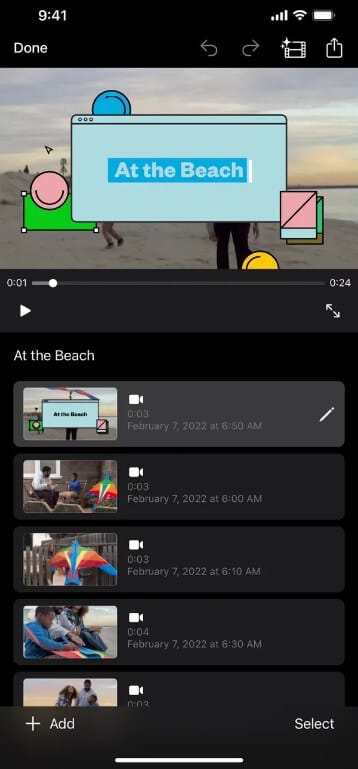
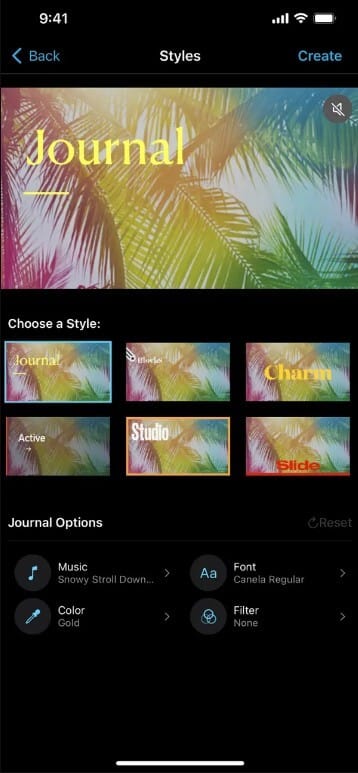
مميزات iMovie للآيفون 📊
| الميزة | التفاصيل |
|---|---|
| 🎞️ واجهة سهلة الاستخدام | تصميم بسيط يناسب المبتدئين والمحترفين. |
| 🔊 مكتبة صوتيات مدمجة | موسيقى ومؤثرات مجانية مرخصة من آبل. |
| 🎬 قوالب جاهزة | إنشاء أفلام قصيرة أو تريلر سينمائي بضغطة زر. |
| 📱 تكامل مع iOS | سحب الصور والفيديو مباشرة من الاستوديو. |
| 🆓 مجاني بالكامل | لا يحتاج أي اشتراك أو شراء داخلي. |
10 حيل احترافية في تطبيق iMovie للآيفون 🎯
1. استخدام القوالب الجاهزة لتوفير الوقت
بدلًا من البدء من الصفر، يمكنك استغلال قوالب Trailer الجاهزة التي يوفرها iMovie. هذه القوالب مصممة بأسلوب سينمائي جاهز، مع موسيقى وانتقالات مُدمجة، بحيث يكفي أن تضيف صورك ومقاطعك ليصبح لديك فيديو قصير يبدو كإعلان احترافي.
💡 مثال: إذا كنت صاحب مطعم في الخليج، يمكنك استخدام قالب “Action” أو “Family” لعرض قائمة الأطباق في مقطع ترويجي جذاب بدقيقة واحدة فقط.
2. إضافة مؤثرات انتقالية Transition
الانتقالات هي السر في جعل الفيديو أكثر سلاسة وتماسكًا. داخل iMovie ستجد انتقالات مثل Fade In/Out, Wipe, Slide, Dissolve.
استخدم الانتقالات البسيطة بين المشاهد الرئيسية للحفاظ على تركيز المشاهد، ولا تُفرط في التنوع حتى لا يبدو الفيديو مزدحمًا.
💡 نصيحة: استخدم انتقال Fade to Black في نهاية الفيديوهات التعليمية أو الإعلانية ليمنح إحساسًا بالاكتمال والاحتراف.
3. التحكم في سرعة الفيديو ⏱️
ميزة التحكم بالسرعة تمنحك حرية كاملة في إبراز المشاهد. يمكنك تسريع الفيديو لإظهار عملية طويلة في ثوانٍ (مثل إعداد وجبة)، أو إبطاء المشاهد لإبراز اللحظات المؤثرة (مثل لحظة نجاح تجربة علمية).
💡 مثال: إذا كنت تصور سباق سيارات أو هجن، استخدم الإبطاء (Slow Motion) لإظهار لحظة تجاوز المنافسين بوضوح وبُعد درامي.
4. تعديل الصوتيات 🎶
الصوت نصف تجربة المشاهدة. في iMovie تستطيع:
- رفع أو خفض مستوى صوت الفيديو الأساسي.
- كتم أصوات الخلفية المزعجة.
- إضافة موسيقى من المكتبة المجانية داخل التطبيق.
- دمج مؤثرات صوتية مثل أصوات الطبيعة أو المؤثرات الكوميدية.
💡 مثال: ضع موسيقى عربية خفيفة في الخلفية مع كتم الضوضاء ليصبح الفيديو أكثر جاذبية للمشاهد الخليجي.
5. إضافة نصوص متحركة 📌
النصوص المتحركة ليست مجرد كتابة عادية، بل وسيلة لشد الانتباه. iMovie يوفر مجموعة عناوين ديناميكية يمكن وضعها في بداية الفيديو، أو كشرح أثناء العرض.
💡 استخدامات عملية:
- كتابة اسم العلامة التجارية بخط متحرك.
- إبراز عرض خصم محدود بزخرفة نصية لافتة.
- إضافة أسماء المشاركين في الفيديو أو أماكن التصوير.
6. تطبيق الفلاتر السينمائية 🎨
لست بحاجة إلى برامج تصحيح الألوان المعقدة، يكفي اختيار فلتر مناسب من داخل iMovie. بعض الفلاتر تعطي أجواء سينمائية مثل Cinematic، بينما يضيف Vintage لمسة كلاسيكية.
💡 مثال: إذا كنت تصور مشهد غروب البحر، استخدم فلتر Warm لإبراز الألوان الذهبية بشكل أعمق.
7. العمل مع فيديوهات 4K 📺
أغلب هواتف آيفون الحديثة تدعم تسجيل فيديو 4K. ميزة iMovie أنه يتيح لك التحرير والتصدير بهذه الجودة العالية دون فقدان التفاصيل.
💡 نصيحة: إذا كنت ترفع الفيديوهات على يوتيوب، اختر تصدير 4K بدقة 60fps لتحصل على أفضل أداء وتجعل الفيديو مناسب للشاشات الكبيرة.
8. دمج عدة مقاطع وصور 🖼️
من أجمل الحيل في iMovie هي إمكانية دمج الصور ومقاطع الفيديو معًا في عرض شرائح (Slideshow) مع موسيقى مدمجة.
💡 مثال عملي: صانع محتوى سفر يمكنه دمج صور الرحلة من دبي أو الرياض مع مقاطع قصيرة للطبيعة أو الأسواق الشعبية، والنتيجة فيديو ملهم يعكس التجربة كاملة.
9. مشاركة مباشرة على المنصات 🌍
بدون الحاجة لحفظ الفيديو ثم رفعه يدويًا، iMovie يتيح خيار مشاركة مباشرة إلى يوتيوب، فيسبوك، إنستجرام، أو تيك توك.
💡 ميزة إضافية: التطبيق يهيئ الفيديو تلقائيًا ليتناسب مع متطلبات المنصة مثل نسبة العرض (16:9 أو 9:16). وهذا يوفر وقتًا هائلًا لصناع المحتوى اليومي.
10. استخدام ميزة Green Screen 💚
أحدث ميزة قوية أضافتها آبل: حذف الخلفية الخضراء (Green Screen) واستبدالها بخلفية أخرى.
هذا يفتح آفاقًا لا نهائية للإبداع:
- صانع محتوى تعليمي يمكنه تسجيل نفسه أمام ستارة خضراء ثم وضع نفسه داخل خلفية عرض تقديمي.
- مسوّق يمكنه دمج منتجاته مع خلفيات جذابة مثل شواطئ دبي أو أبراج الرياض.
💡 نصيحة: احرص على إضاءة موحدة أثناء التصوير بالخلفية الخضراء لتسهيل عملية الإزالة داخل iMovie.
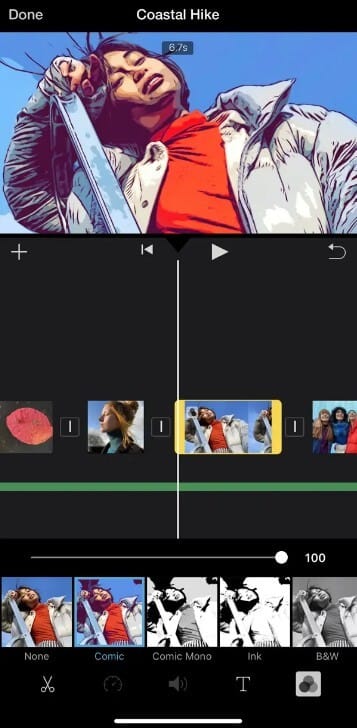
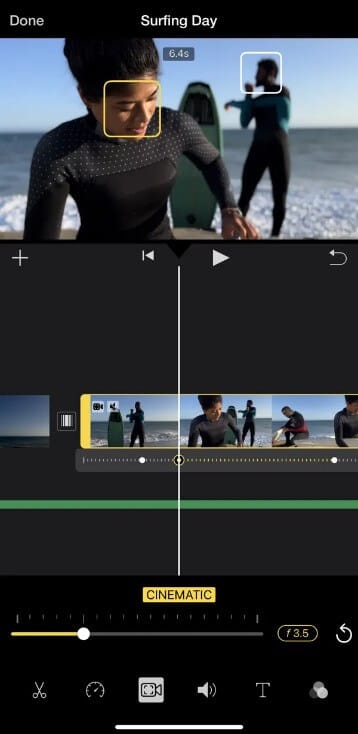
مقارنة بين الاستخدام العادي و الاستخدام الاحترافي لـ iMovie على الآيفون 📊
| الجانب | الاستخدام العادي | الاستخدام مع الحيل الاحترافية 🎯 |
|---|---|---|
| الوقت ⏱️ | تحرير بسيط يستغرق وقتًا أطول لإنشاء فيديو مقبول. | استخدام القوالب الجاهزة يختصر وقت الإنتاج بنسبة تصل إلى 50%. |
| الجودة البصرية 🎥 | فيديو عادي بدون لمسات سينمائية واضحة. | فلاتر سينمائية + انتقالات احترافية تجعل الفيديو قريب من إنتاج الاستوديوهات. |
| التأثير الدرامي 🎭 | مشاهد عادية متتابعة بدون إبداع. | تسريع/إبطاء المقاطع + Green Screen تمنح الفيديو عمقًا وإثارة. |
| الصوتيات 🎶 | مجرد صوت خام من الكاميرا. | موسيقى، مؤثرات صوتية، وضبط دقيق للمستويات الصوتية. |
| النصوص ✍️ | كتابة عادية أو غياب النصوص. | عناوين متحركة ونصوص جذابة للعلامة التجارية أو العروض. |
| الإنتاج النهائي ✅ | فيديو بسيط يصلح للمشاهدة الشخصية. | فيديو احترافي يصلح للنشر على يوتيوب، إنستجرام، أو حملات تسويقية. |
خطوات استخدام iMovie للآيفون 📝
- تحميل التطبيق
- التطبيق متوفر بشكل مجاني على متجر آبل:
رابط iMovie الرسمي
- التطبيق متوفر بشكل مجاني على متجر آبل:
- إنشاء مشروع جديد
- افتح التطبيق ← اضغط “إنشاء مشروع” ← اختر “فيلم” أو “تريلر”.
- إضافة ملفات الوسائط
- اختر الصور أو الفيديوهات من الاستوديو.
- التحرير
- قص، دمج، إضافة نصوص، أو موسيقى.
- التصدير والمشاركة
- اضغط “تم” ← اختر “مشاركة” ← حدد المنصة أو احفظه بجودة 4K.
الأخطاء الشائعة عند استخدام iMovie ❌
- ❌ الاعتماد على القوالب فقط دون تخصيص ← يجعل الفيديو مكررًا.
- ❌ إضافة موسيقى خارجية بدون حقوق ← قد يسبب مشاكل على يوتيوب.
- ❌ الإفراط في الانتقالات ← يُفقد الفيديو احترافيته.
- ❌ تصدير الفيديو بجودة منخفضة ← يقلل من تأثيره على المشاهد.
نصائح خبراء لاستخدام iMovie بكفاءة 💡
- استخدم الاختصارات لتوفير الوقت أثناء التعديل.
- ابدأ دائمًا بمخطط للفيديو قبل التحرير.
- احرص على تناسق الألوان والفلاتر.
- ضع موسيقى خلفية منخفضة الصوت للحفاظ على وضوح الصوت الأساسي.
📱 اكتشف أيضاً قوة تطبيق Filmic Pro في تحويل كاميرا الآيفون إلى أداة تصوير سينمائية احترافية.
🎥 حمّل التطبيق الآن وتمتع بأدوات تصوير متقدمة تضاهي الكاميرات الاحترافية.
بدائل iMovie للآيفون 📱
| التطبيق | السعر | أبرز المميزات |
|---|---|---|
| CapCut | مجاني | مؤثرات عصرية، يدعم تيك توك. |
| InShot | مجاني + مدفوع | قص وتحرير سهل، نصوص متعددة. |
| LumaFusion | مدفوع | مخصص للمحترفين، أدوات متقدمة. |
الأسئلة الشائعة
- هل iMovie مناسب للمبتدئين؟
نعم، الواجهة سهلة جدًا وتناسب أي شخص. - هل التطبيق مجاني بالكامل؟
نعم، لا يحتاج لاشتراكات أو عمليات شراء داخلية. - هل يمكن عمل مونتاج بجودة 4K؟
بالتأكيد، إذا كان جهازك يدعم ذلك. - هل يدعم اللغة العربية؟
نعم، يمكنك الكتابة بالعربية في النصوص والعناوين.
🎬 جرّب أيضاً تطبيق VlogU واصنع فيديوهاتك الاحترافية بسهولة من مكان واحد.
✨ أدوات متكاملة للتحرير، المؤثرات، والمونتاج بلمسة إبداعية.
خاتمة وتوصيات 🎯
إذا كنت من مستخدمي آيفون وتبحث عن طريقة مجانية وبسيطة لصناعة فيديوهات احترافية، فإن تطبيق iMovie للآيفون هو خيارك الأمثل. تعلم الحيل التي ذكرناها وطبّقها لتنتج محتوى يميزك عن الآخرين.
💡 نصيحتي: ابدأ بمشروع صغير، جرّب الأدوات واحدة تلو الأخرى، وستندهش من النتيجة.
👉 جرّب التطبيق الآن وشاركنا في التعليقات: ما أول فيديو ستصنعه باستخدام iMovie؟





